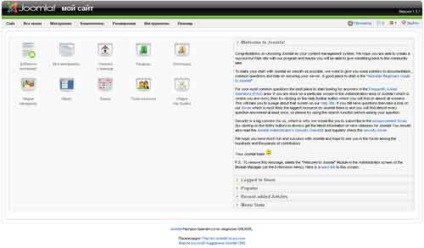Joomla 1.5! Site de demonstrație.
Toți utilizatorii au drepturi Super Administrator și pot executa toate funcțiile cu excepția celor care ar putea fi abuzate. Fiecare utilizator nou rămâne activ timp de o lună. Nu ezitați să folosiți noua resursă demonstrativă și să o distribuiți altor persoane interesate.
Nu trebuie să vă faceți griji că veți strica ceva, aceasta este o versiune demo specială (trunchiată).
Lista funcțiilor trunchiate:
- Configurația globală
- Manager de utilizator
- șterge
- Încărcați
- Creați un dosar
- Instalați / Dezinstalați
- Scrieți mesajul [mail]
- Mesaj de masă
Acum, mergeți direct la instalarea în sine CMS Joomla. Aici voi lua în considerare doar o metodă de instalare, și anume metoda de instalare a browserului. Această metodă este cea mai comună și începătorii vor înțelege.
Descărcați cea mai recentă distribuție a pachetului Joomla (Full_Package) de pe site-ul oficial:
Pasul 1. Selectați limba de instalare.
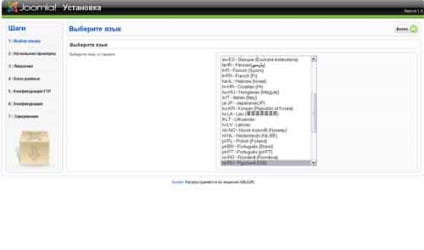
Selectați limba de instalare dorită (în acest caz RU) și faceți clic pe "Next"
Etapa 2. Verificarea sistemului preliminar.
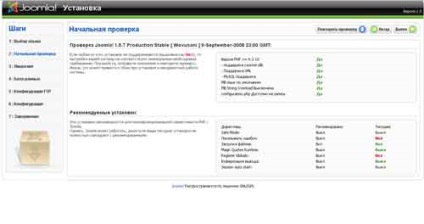
Dacă unul dintre criteriile principale (primul bloc) este marcat ca NU (cu excepția pentru configurația.php), atunci trebuie să corectați situația înainte de a încerca să continuați instalarea. Instalarea ulterioară nu va fi posibilă.
Cea mai obișnuită eroare este configurarea.php nu poate fi scrisă. Pentru a rezolva aceasta, puneți dreptul la fișierul configuration.php (directorul rădăcină) 777 pentru timpul folosind managerul FTP pe care îl utilizați.
Important! Nu uitați să întoarceți fișierul de configurare în configuration.php 644 după instalare sau mai bine puneți 444. Această procedură va trebui făcută de fiecare dată când modificați setările generale (Site -> Setări generale).
În acest pas, sunteți de acord cu licența GNU. Citiți și faceți clic pe butonul "Următorul".
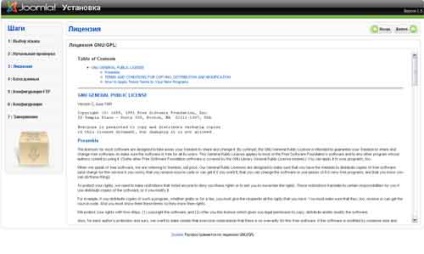
Pasul 4: Configurați baza de date.
Aici trebuie să configurați configurația bazei dvs. de date.
Completați câmpurile în funcție de hosting.
Exemplu pentru instalarea locală:
Tipul de bază de date - alegeți MySQL;
Numele gazdei este localhost;
Nume utilizator - aici trebuie să scrieți numele de utilizator pe care l-ați folosit când instalați MySQL. În setările implicite, aceasta este "rădăcină";
Parola - parola utilizată la instalarea MySQL, în mod implicit nu există nici o parolă;
Numele bazei de date - puteți utiliza orice nume (acesta va fi numele bazei dvs. de date în MySQL);
Nu atingeți setările avansate.
Apasam butonul "Next"
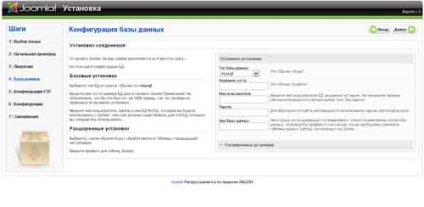
Pasul 5: Configurați FTP.
Încă nu atingem nimic aici. Faceți clic pe "Următorul"
Pasul 6. Configurația principală.
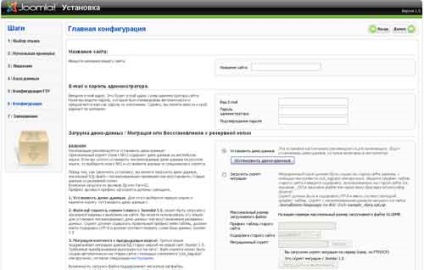
Pasul 7. Finalizați instalarea.
Accesați directorul Web rădăcină (citiți pasul 1) și ștergeți dosarul de instalare din acesta.
Faceți clic pe butonul "Admin", introduceți numele de utilizator "Admin", în câmpul de parolă, introduceți parola specificată în pasul anterior 6.
Instalarea este completă, trebuie să intrați în panoul de control Joomla !.